Free Audio Recorder创建自动录制任务的操作方法
- 时间:2021-01-16 09:53
- 来源:下载吧
- 编辑:weijiayan
Free Audio Recorder这款软件是一款功能非常好用的音频文件录制工具,可以帮助用户在操作电脑的时候对电脑中的一些音频内容进行录制,如果用户在某一个特定的时间点需要进行录制的话,也可以在软件中设置使用自动录制功能,这样就算自己不在电脑面前进行操作也是可以开始录制音频的,想必有不少用户会需要用到自动录制功能,那么在接下来的教程中小编就跟大家分享一下在Free Audio Recorder这款软件中创建自动录制任务的具体操作方法吧,感兴趣的朋友不妨一起来看看。
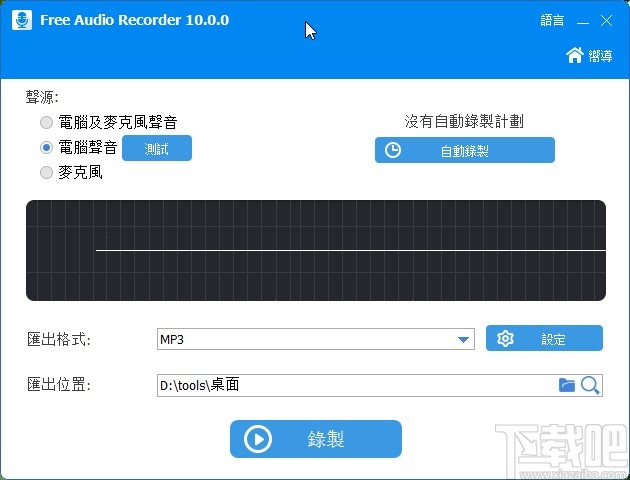
方法步骤
1.首先我们打开软件之后,在软件界面中找到自动录制这个按钮点击进入到自动录制的功能界面当中。
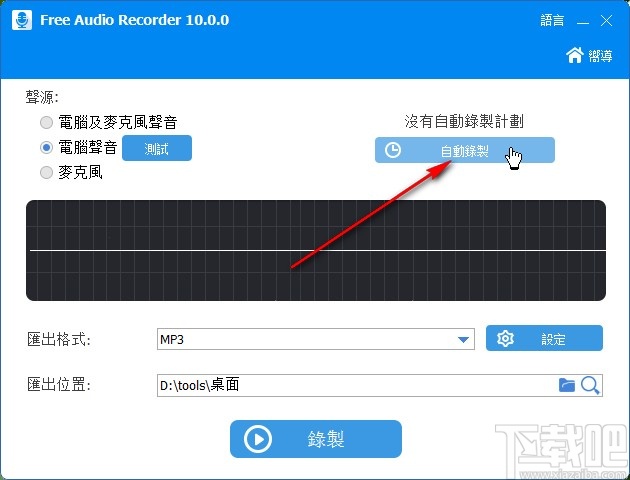
2.打开自动录制界面之后,我们首先需要对开始录制的时间进行设置,可以点击第一个选择日期的选项打开日期进行选择,然后设置好开始录制的时间点。
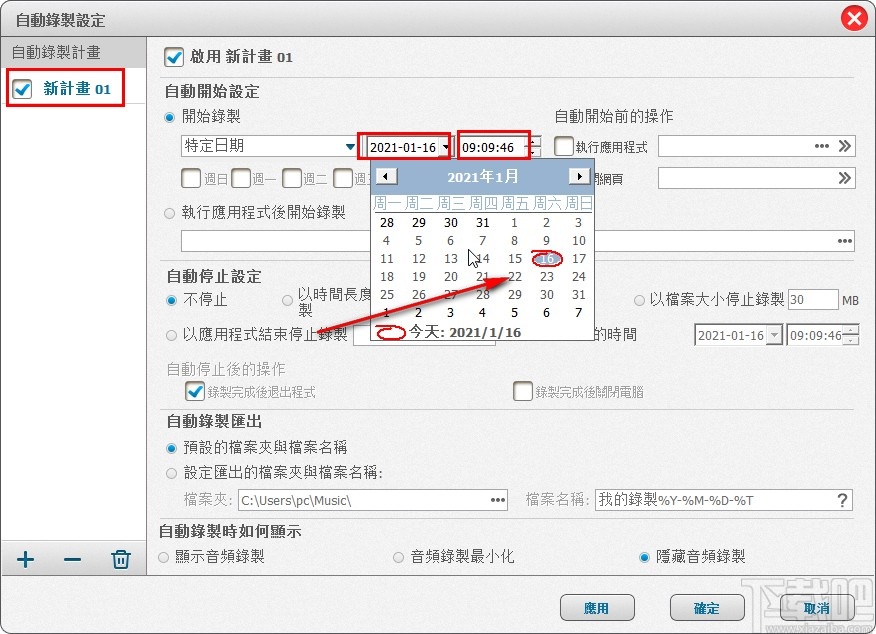
3.设置好开始录制时间点之后,在下方自动停止设定位置,设置它自动停止的规则,可以选择以录制的时间长短、录制的文件大小等方式来停止录制。
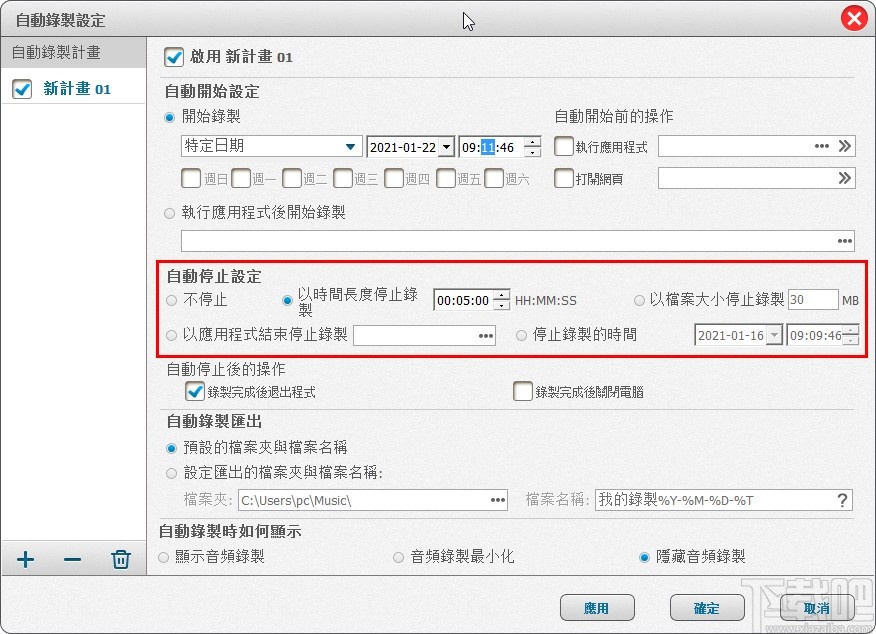
4.我们也可以直接设置具体的停止录制时间,设置在某一个日期中的某个时间点,打开日历自己进行选择之后设置好时间点。
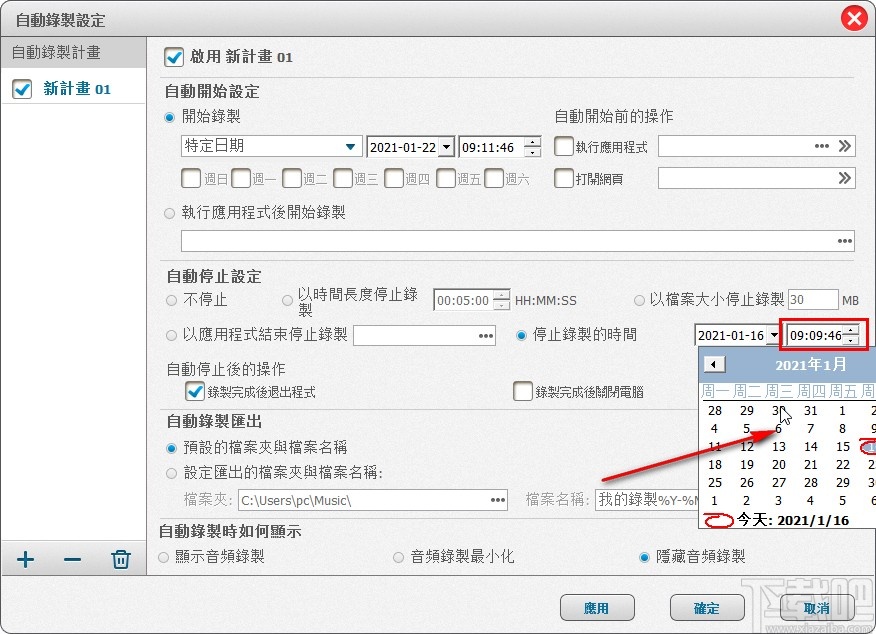
5.设置好自动停止的时间点之后,下一步需要设置自动录制输出选项,可以选择第一个预设的输出文件夹选项,如果选择自定义输出的话就点击档案夹右边的三点按钮,然后在打开的界面中根据自己的需求选择输出文件夹。
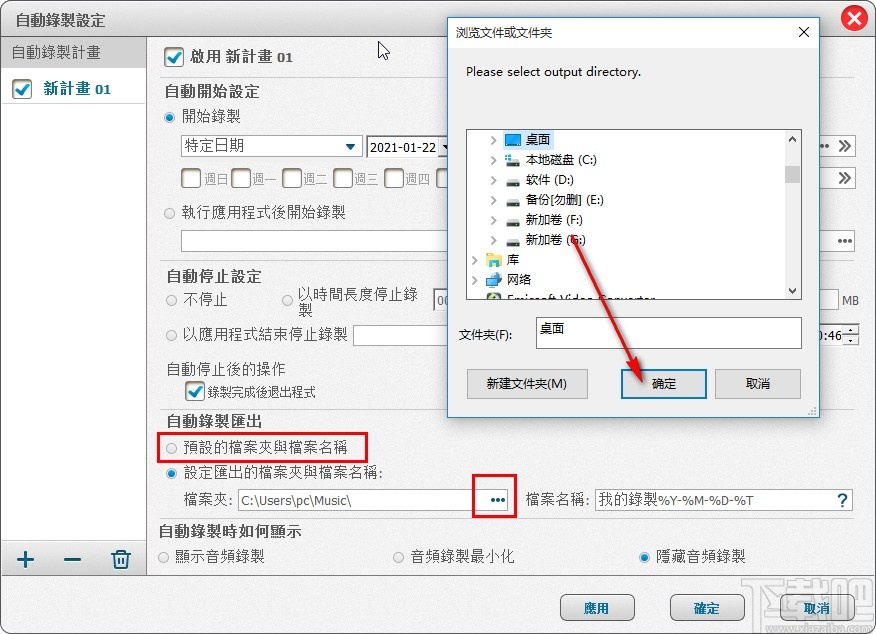
6.根据自己的需求设置好输出文件夹之后,设置好文件的名称,然后选择自动录制的提示选项,如下图中所示。
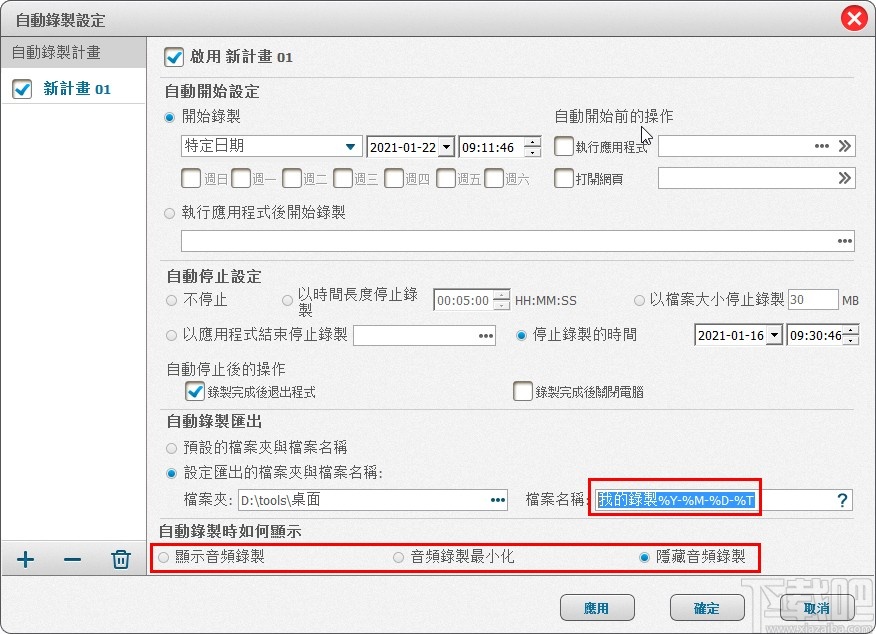
7.最后选择好自动录制提示选项之后,点击界面右下角的这个确定按钮就可以确定保存创建这个自动录制任务了。
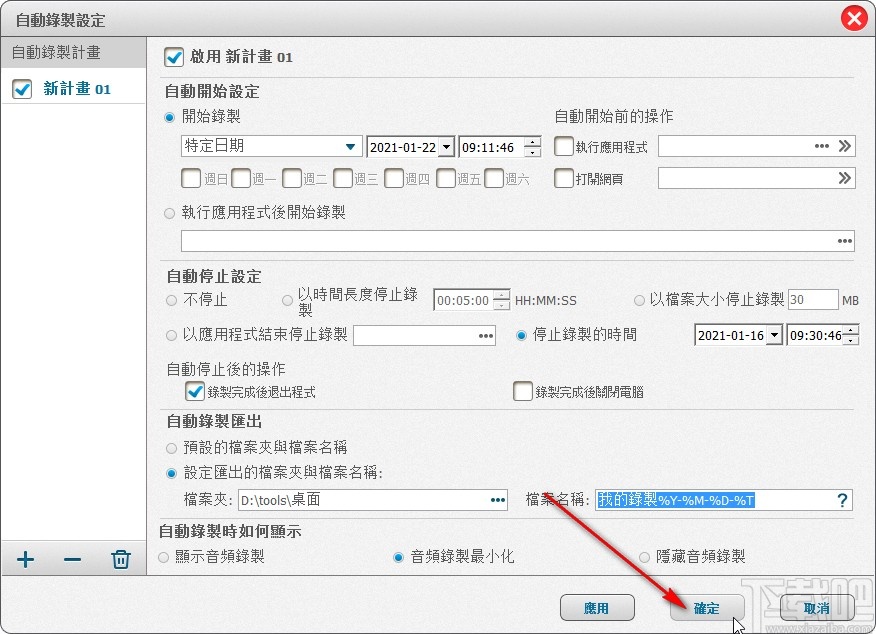
以上就是小编今天跟大家分享的使用Free Audio Recorder这款软件的时候创建自动录制任务的具体操作方法,感兴趣的朋友不妨一起来看看这篇教程,希望这篇教程能帮到大家。
- Free Audio Recorder限制录制文件的方法
- Free Audio Recorder设置默认音频格式的方法
- Free Audio Recorder设置默认输出路径的方法
- Free Audio Recorder限制录制音频时长大小的方法
- Free Audio Recorder开启降噪模式的方法
- Free Audio Recorder录制音频的方法
- Free Audio Recorder设置快捷键的方法
- 4Easysoft Free Blu-ray Ripper设置默认保存位置的方法
- Wondershare uniconverter压缩视频的方法
- 轻秒录屏区域录屏的方法
- Wondershare uniconverter设置中文的方法
- 超级视频合并软件合并视频的方法
最近更新
-
 淘宝怎么用微信支付
淘宝怎么用微信支付
淘宝微信支付怎么开通?9月5日淘宝公示与微信
- 2 手机上怎么查法定退休时间 09-13
- 3 怎么查自己的法定退休年龄 09-13
- 4 小红书宠物小伙伴怎么挖宝 09-04
- 5 小红书AI宠物怎么养 09-04
- 6 网易云音乐补偿7天会员怎么领 08-21
人气排行
-
 易剪辑给视频添加马赛克的方法
易剪辑给视频添加马赛克的方法
易剪辑是一款功能强大的视频编辑软件,该软件体积小巧,但是给用
-
 爱拍电脑端调整视频播放速度的方法
爱拍电脑端调整视频播放速度的方法
爱拍电脑端是一款功能齐全的视频编辑软件,该软件界面直观漂亮,
-
 snapgene下载安装方法
snapgene下载安装方法
snapgene是一款非常好用的分子生物学模拟软件,通过该软件我们可
-
 ae2020导出视频的方法
ae2020导出视频的方法
ae这款软件的全称是AfterEffects,是一款世界著名的拥有影像合成
-
 mouse rate checker下载安装方法
mouse rate checker下载安装方法
mouseratechecker是一款检测鼠标DPI和扫描率综合性能的软件,可以
-
 packet tracer汉化操作方法
packet tracer汉化操作方法
CiscoPacketTracer是一款思科模拟器,它是一款非常著名的图形界面
-
 manycam下载使用方法
manycam下载使用方法
manycam是一款非常实用且功能强大的摄像头美化分割软件,它拥有非
-
 ms8.0下载安装的方法
ms8.0下载安装的方法
MaterialsStudio8.0是一款功能强大的材料模拟软件,模拟的内容包
-
 blender设置中文的方法
blender设置中文的方法
blender是一款开源的跨平台全能三维动画制作软件,该软件功能十分
-
 blender复制物体的方法
blender复制物体的方法
blender是一款高效实用的跨平台全能三维动画制作软件,该软件不仅

